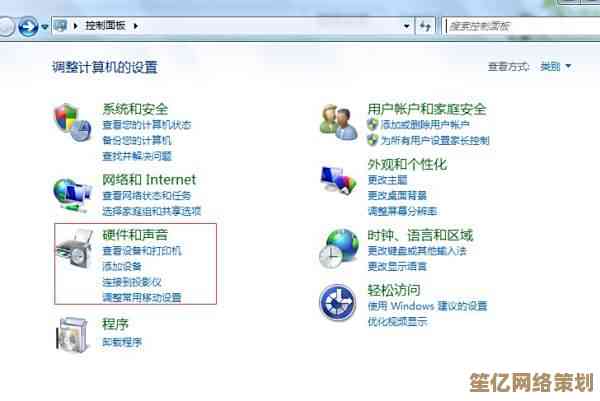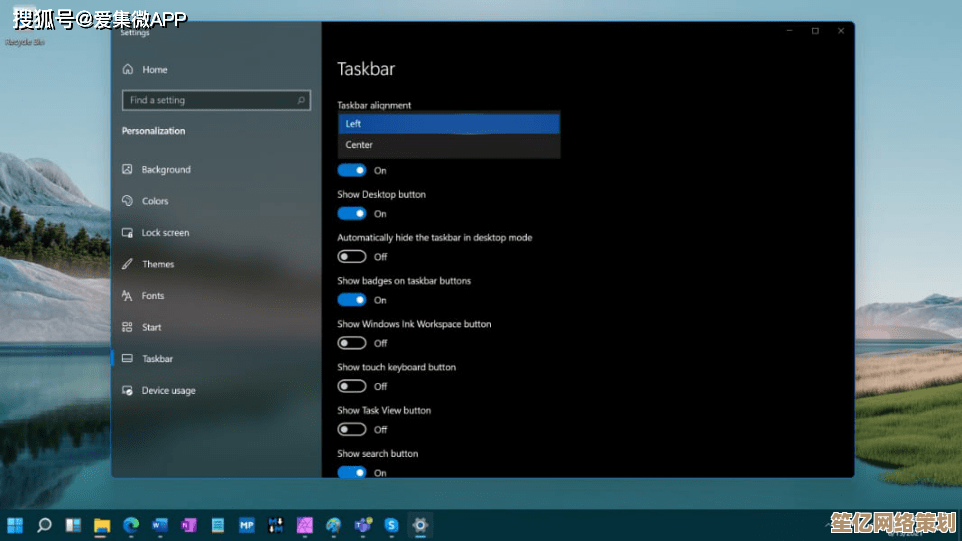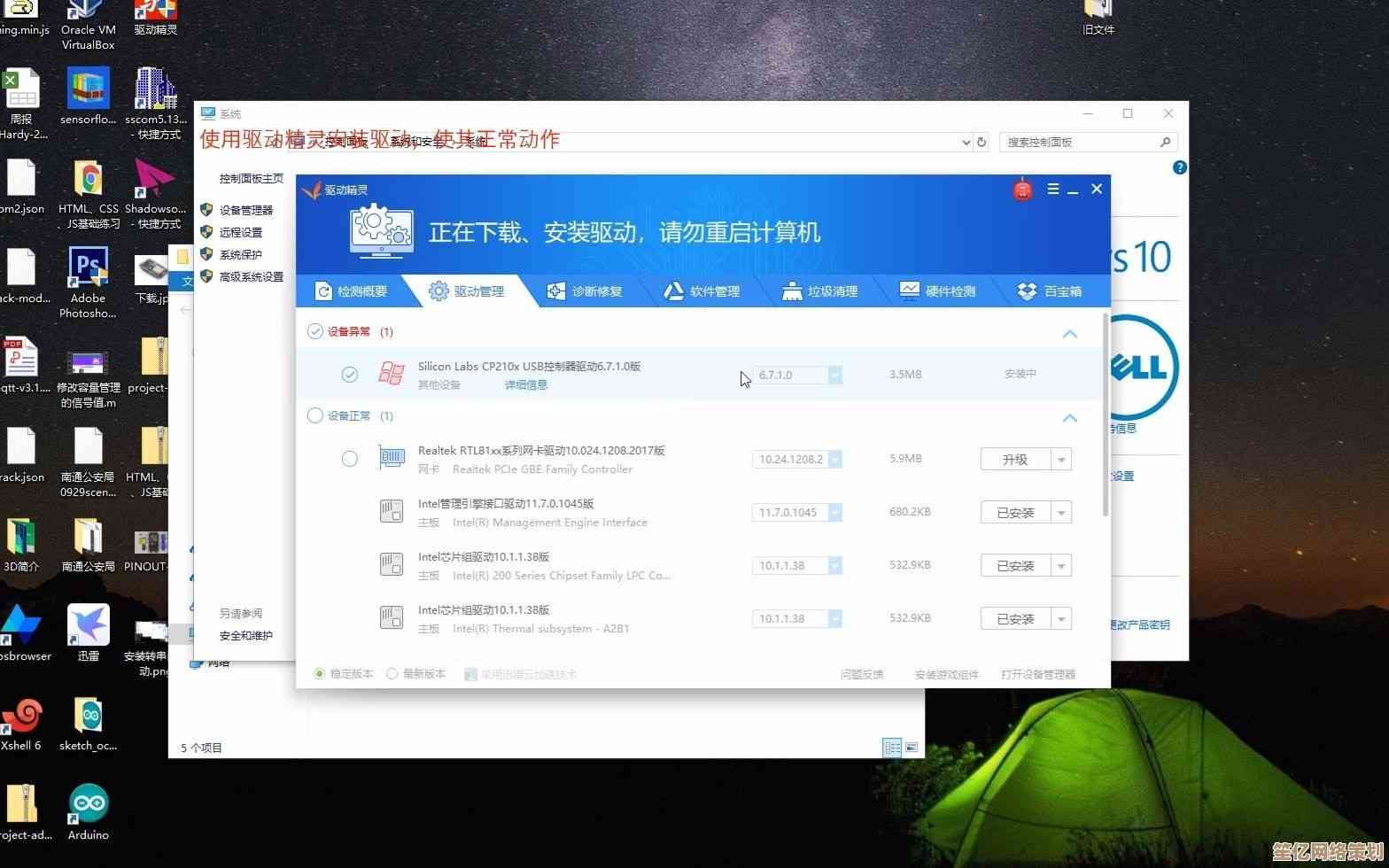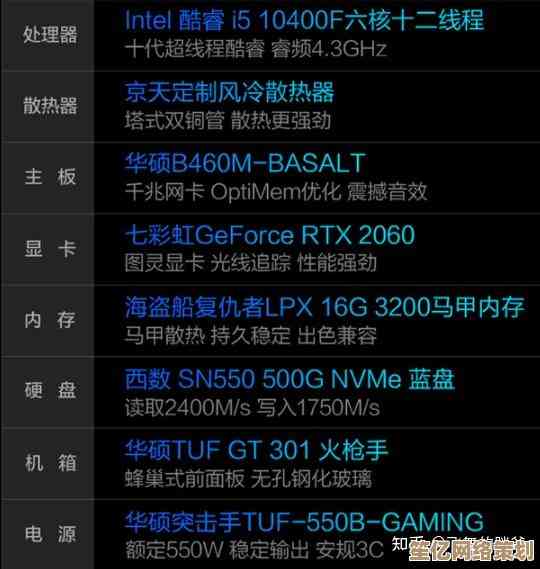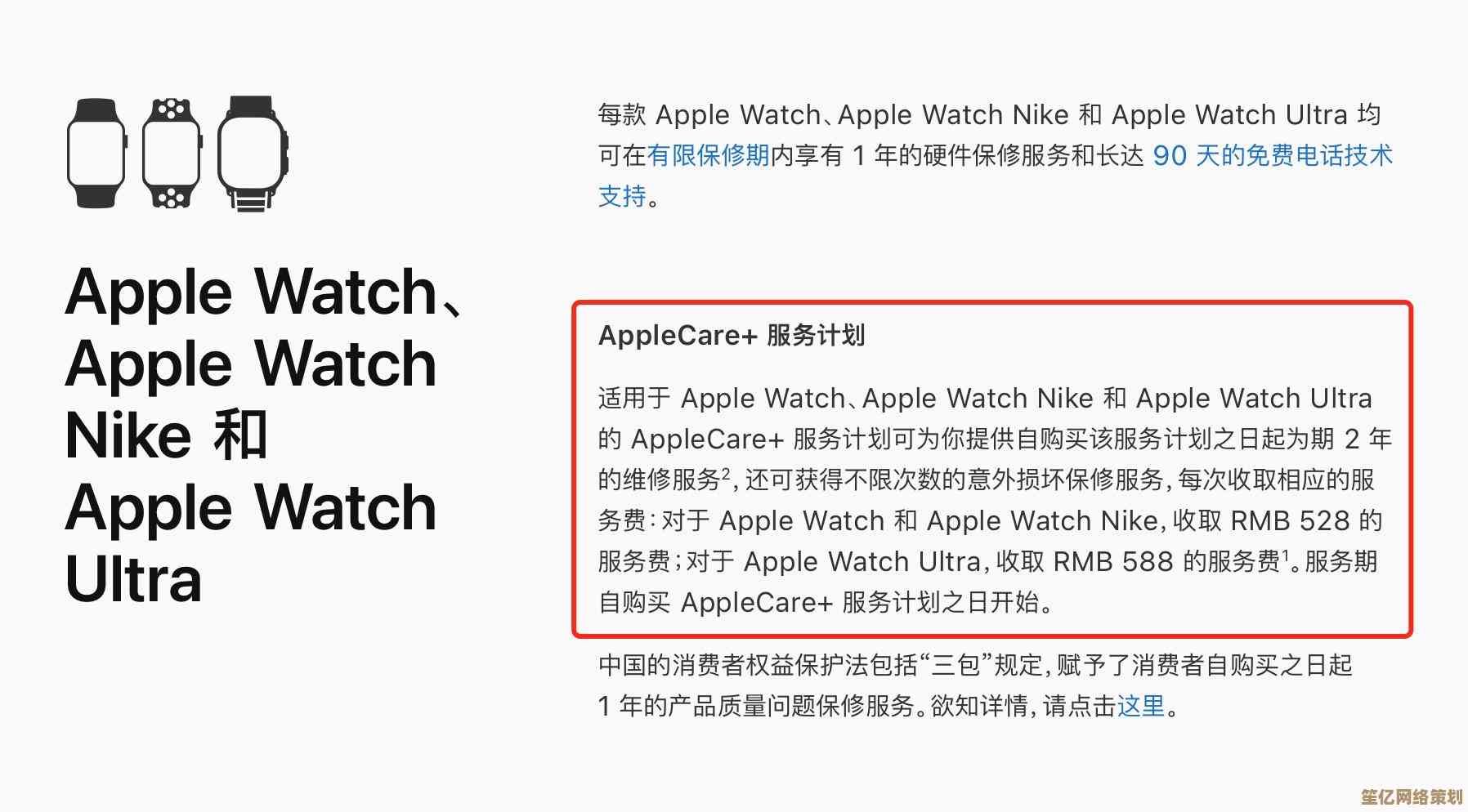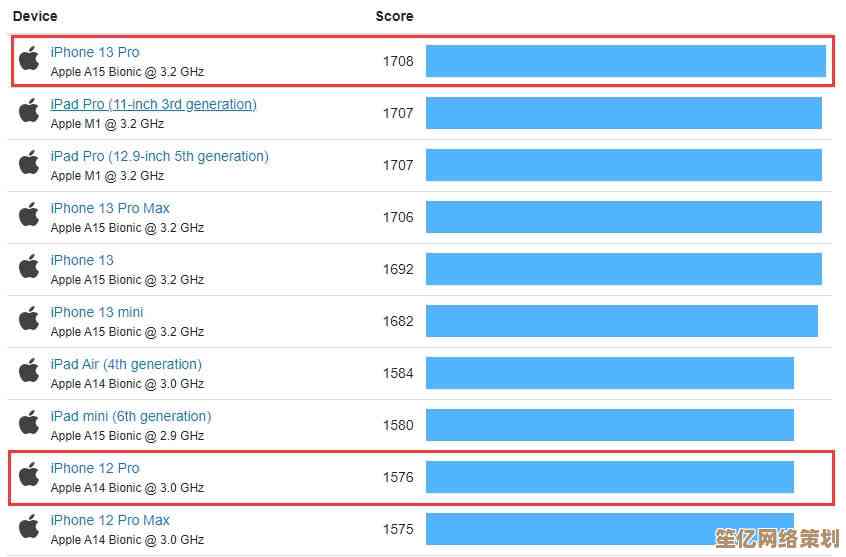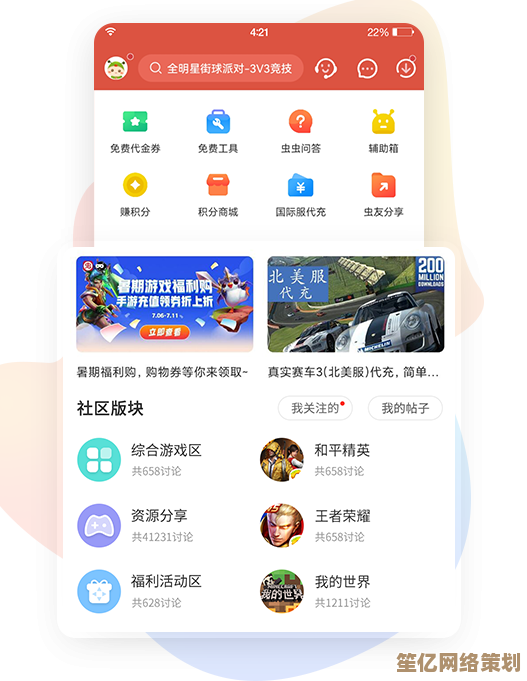无需U盘也能装系统:新电脑多种安装技巧与步骤详解
- 问答
- 2025-10-18 12:56:37
- 3
哎 说到给新电脑装系统 很多人第一反应就是找U盘 其实吧 有时候手头没U盘 或者U盘死活读不出来 那种焦躁我太懂了… 但你知道吗 方法其实挺多的 有些甚至更省事 今天就跟大伙儿聊几种我自个儿折腾过的路子 不一定完美 但关键时刻真能救急
先说个简单的 如果你旧电脑还能开机 新电脑也带网线口 可以试试网络安装 也就是PXE 这玩意儿听起来专业 其实原理就是把一台电脑当服务器 让新电脑从网络启动 我头回试的时候 脑子里一团乱麻 总觉得会搞砸 你得先在旧电脑上装个软件 比如Serva或者Tiny PXE Server 然后把系统镜像ISO文件放进去 设置好共享路径 把新旧电脑用网线直连 或者接到同一个路由器下 新电脑开机时狂按F12或者Delete键(不同主板不一样 得碰运气)进启动菜单 选择从网络启动 如果一切顺利 就能看到安装界面了 这方法对新手有点门槛 我那次就卡在IP地址分配上 折腾了半天 才发现防火墙没关…
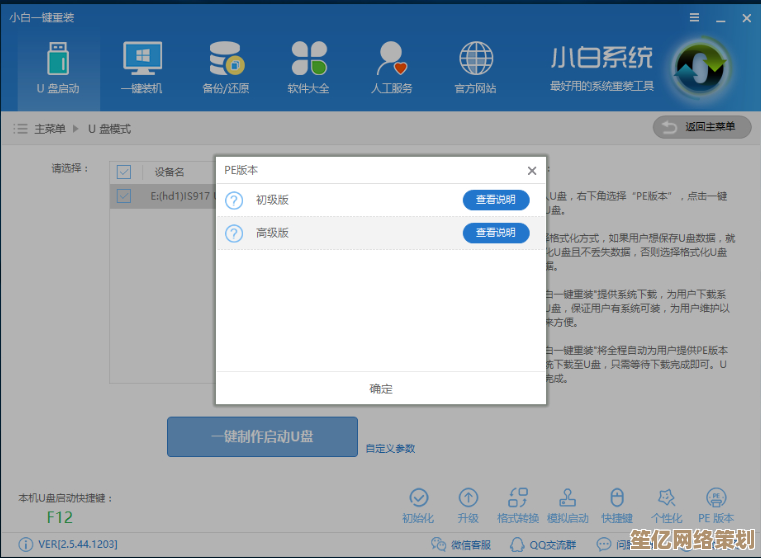
要是新电脑本身系统还能进 或者有另一块硬盘 可以考虑硬盘安装法 把系统镜像直接解压到非系统分区 然后用NT6 HDD Installer这类工具添加启动项 重启后就能从硬盘运行安装程序 这招我在一台老联想上试过 优点是速度快 毕竟硬盘读写比U盘快多了 但缺点嘛 万一操作失误 容易把原有系统搞乱 记得有一次 我手抖选错了分区 差点把资料盘给格了 吓出一身冷汗 所以动手前一定 一定备份好数据!
还有个冷门但有意思的办法 是用虚拟光驱 比如用软碟通或者WinCDEmu 把ISO镜像挂载成虚拟光驱 然后直接运行里面的setup.exe 像装普通软件一样升级系统 这方法适合系统还能正常进入桌面的情况 比如从Win10升Win11 但全新安装可能有点悬 因为无法格式化C盘 残留文件比较多 我试过一回 装完总觉得系统有点“拖泥带水” 用着不干脆

如果电脑支持 还可以玩点花的 比如从SD卡或手机安装 现在很多笔记本有SD卡槽 把镜像写入SD卡 设置从卡槽启动 效果和U盘差不多 甚至可以用OTG线连手机 把手机存储模拟成U盘 不过这个兼容性真看运气 我拿小米手机试 一次就成 换了个华为反而没反应 气得我直挠头…
其实啊 这些方法都有个共同点:得会折腾BIOS或UEFI设置 尤其是安全启动选项 有时候明明步骤对了 却卡在启动环节 那才叫人崩溃 我记得有回帮朋友装 死活进不了安装界面 后来发现是UEFI模式没开Legacy支持 调完立马就好了 耐心比啥都重要
最后啰嗦一句 不管用哪种方法 装系统前务必备份重要文件!别学我那次 兴冲冲搞实验 结果把工作文档给弄丢了 悔得肠子都青了… 这些方法虽然不是标准答案 但灵活运用起来 确实能解决不少麻烦 希望我这些碎碎念 能给你一点启发吧
本文由歧云亭于2025-10-18发表在笙亿网络策划,如有疑问,请联系我们。
本文链接:http://www.haoid.cn/wenda/31210.html